Birçok Google E-Tablolar kullanıcısı basit görevlere çok fazla zaman harcıyor. Bunun nedeni, büyük ölçüde en yararlı Google E-Tablolar formüllerinden bazılarını bilmemeleridir. Formüller, hayatınızı kolaylaştırmak, süreci hızlandırmak ve insan hatalarını ortadan kaldırmak için burada.
Size zaman kazandırmak için tasarlanmış, Google E-Tablolar'daki en yararlı 10 formüle göz atalım.
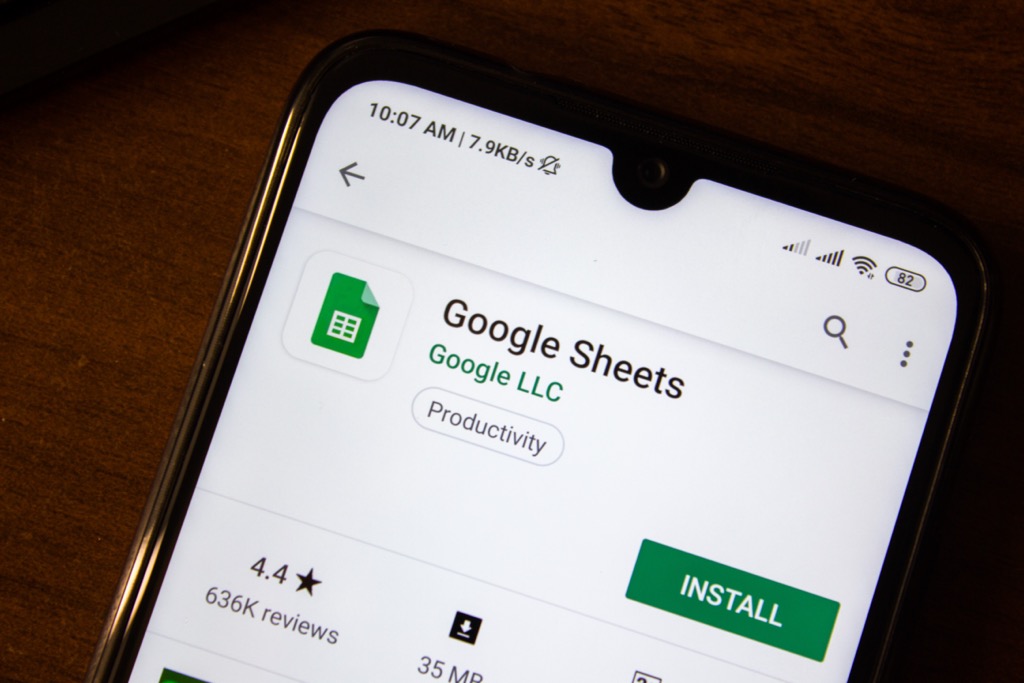
Formül Oluşturma
Google E-Tablolar'da formül kullanmak kolaydır. Bir metin kutusuna "=" yazıp kullanmak istediğiniz formülü yazmanız yeterlidir. Formül yazarken açılan küçük bir soru işareti kutusu olmalıdır. Bu formülü kullanma hakkında daha fazla bilgi edinmek için o kutuyu seçin.
Örneğin, “=add(“ yazarsak, bu işlevin nasıl kullanılacağı hakkında daha fazla bilgi edineceğiz. Sayfalar bize toplamı döndürdüğünü söyler. ve parantez içinde 1 değerini, bir virgül ve ardından 2 değerini ekleyerek biçimlendirebiliriz.
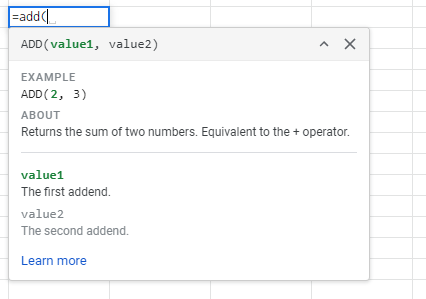
Bu, “=add(1,3) yazılması gerektiği anlamına gelir. )” yanıtı 1+3'e döndürmelidir.
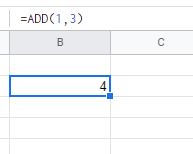
“1” ve “3” yazmak yerine E-Tablolar'daki hücrelere de başvurabiliriz. Hücreyi ekleyerek ad (sütun ve ardından satır ile gösterilir), E-Tablolar, verilen hücreler için formülü otomatik olarak uygular.
Yani, “=add(B3,C3)” yazarsak, hücrelerdeki değerler B3 ve C3 eklenecek. Bize aynı cevabı veriyor.
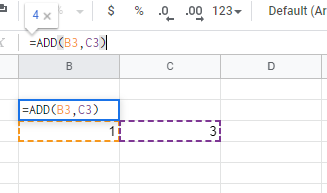
Bu yaklaşım, aşağıdaki bölümlerdeki formüllerin çoğu için işe yarar.
10 Google E-Tablolar'da Size Zaman Kazandıracak Faydalı Formüller
Aşağıda, size zaman kazandıracak Google E-Tablolar'daki en yararlı 10 formül bulunmaktadır. Size yardımcı olabilecek birçok gizli E-Tablolar formülleri vardır, bu Bunlar, günlük kullanıcıların kullanabileceği ve yararlanabileceği özelliklerdir.
1. TODAY() ile Takvimden Kurtulun
Kendimizi “Bugünün tarihi ne?” diye sorarken yakalıyor gibiyiz. her gün. E-Tablolar'da bu daha da büyük bir sorun haline geliyor - son tarihlerin izlenmesi ve geri sayım tarihlerinin günlük olarak güncellenmesi gerekiyor. Yani, BUGÜN() işlevini kullanmazsanız.
Bir hücreye yerleştirdikten sonra, bugünün tarihi kalır. Her gün güncellenir ve herhangi bir şey yapmanızı gerektirmez.
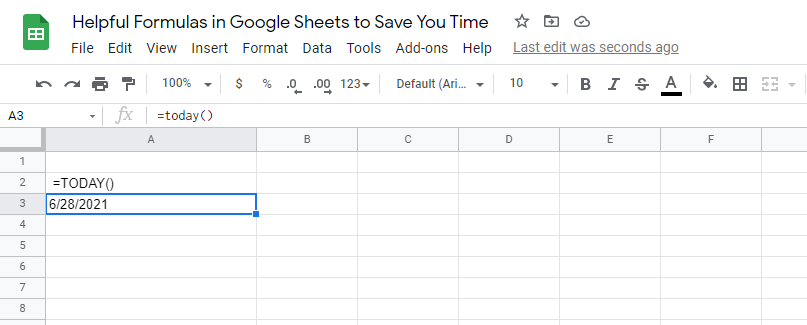
Excel'de çok çeşitli yerleşik tarih ve saat formülleri bulunur. Bu, iki tarih arasındaki farkı bulmayı kolaylaştırır. TODAY() işleviyle, sürekli değişen ikinci bir değişkene sahip olabilirsiniz.
2. COUNTIF() Koşullu Saymayı Kolaylaştırır
E-Tablolar ayrıca "koşullu sayma" olarak bilinen yöntemi kullanarak biraz kodlama yapmanıza da olanak tanır. Bu, yalnızca belirli kriterlere giren bir öğeyi saydığınız zamandır.
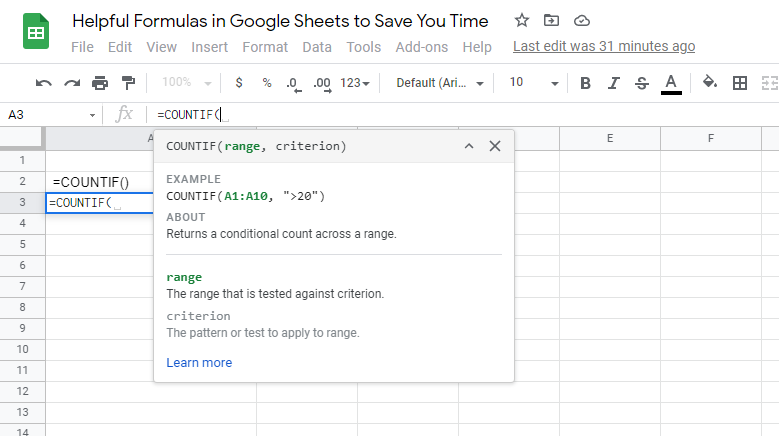
Örneğin, anket katılımcılarınızdan kaçının iki veya daha fazla arabaya sahip olduğunu bilmek istiyorsanız, bir COUNTIF() ifadesi kullanabilirsiniz.
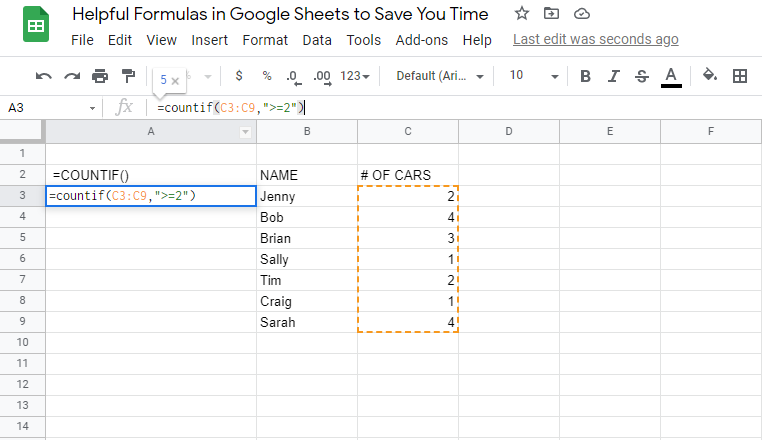
Koşul, ikiden büyük veya ikiden büyük bir değer olacaktır.
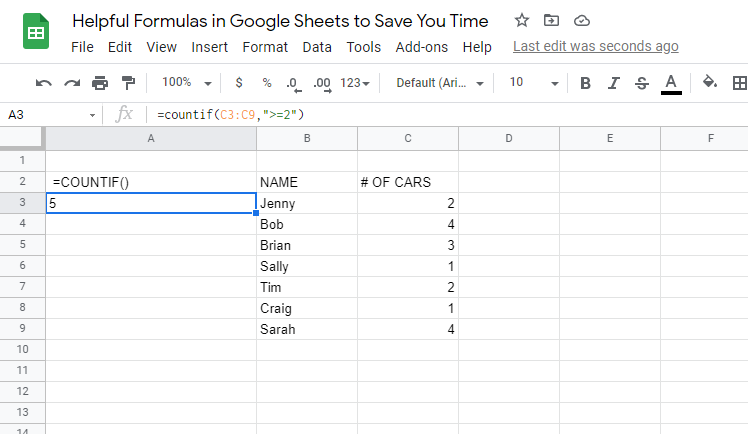
Bu formülü kullanmadan, verileri elle taramanız ve aradığınız numarayı bulmanız gerekir.
SUMIF, AVERAGEIF ve daha fazlası gibi kullanabileceğiniz bunun gibi başka EĞER işlevleri de vardır.
3. SUM() ile Hücre Ekleme
En sevdiğimiz işlevlerden biri SUM() işlevidir. Seçilen bir aralıktaki tüm miktarları toplar. Toplam, yalnızca birbirine eklenen bir grup sayıdır. Örneğin, 2, 3 ve 4'ün toplamı 9'dur.
Tüm bir sütunu birbirine eklemek için SUM()'u kullanabilirsiniz.
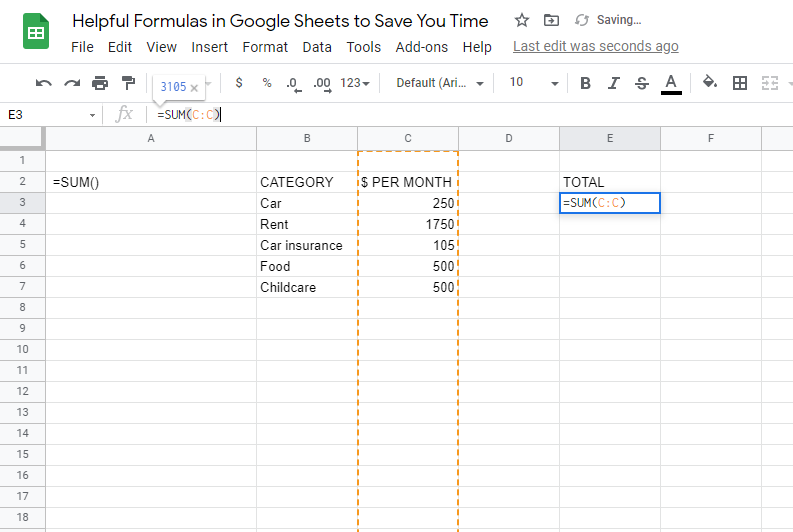
Yeni satırlar eklemeye devam ettikçe, SUM() işlevi otomatik olarak güncellenir ve yeni öğe eklenir. Pozitif, negatif veya sıfır değerli sayılar için kullanılabilir.
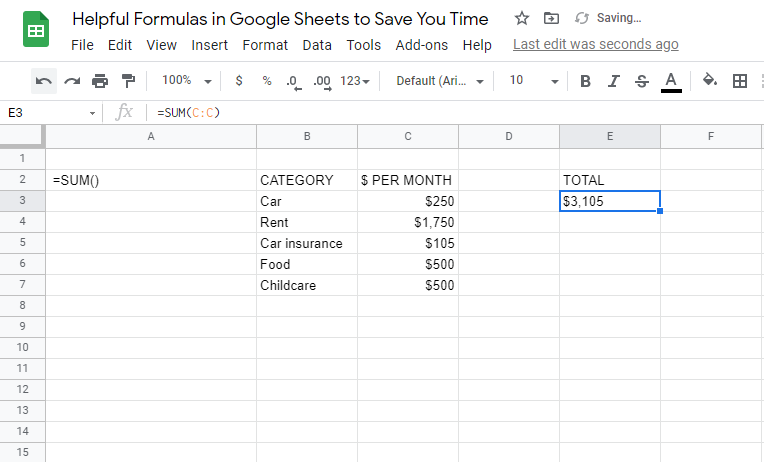
Hızlı bir bütçe mi yapmak istiyorsunuz? SUM() en iyi arkadaşınız olacak.
4. CONCATENATE() ile Metni Bir Araya Getirin
Metin dizelerini birlikte eklemek istiyorsanız, yalnızca toplama kullanamazsınız. Birleştirme adı verilen bir programlama terimi kullanmanız gerekecek. Bu terim, birlikte metin ekleme fikrini ifade eder.
Birden çok ayrı hücreyi bir araya getirebilir ve tüm metni içeren tek bir hücre oluşturabilirsiniz. CONCATENATE() kullanmak, bu işlemi gerçekleştirmenin otomatik yoludur.
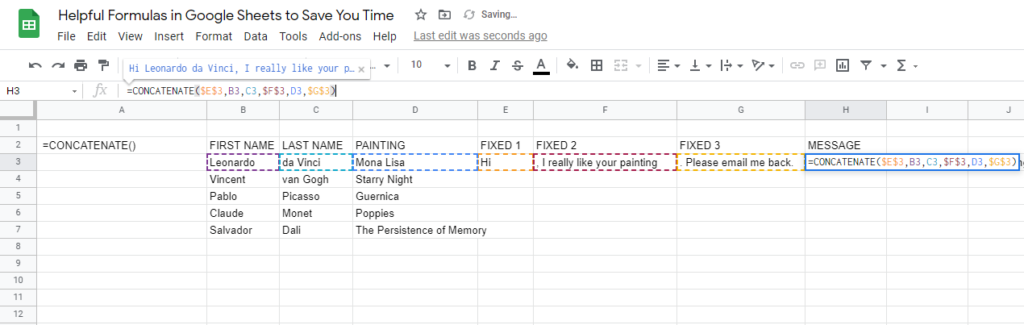
Bu formül olmasaydı, metni tek bir hücreye ayrı ayrı kopyalayıp yapıştırmanız gerekirdi. Birden çok satır içeren dosyalara bakarken bu işlem çok zaman alır.
Kişilerin adlarını ve soyadlarını birleştirmek veya kişiselleştirilmiş mesajlar oluşturmak istiyorsanız bu formül harikadır.
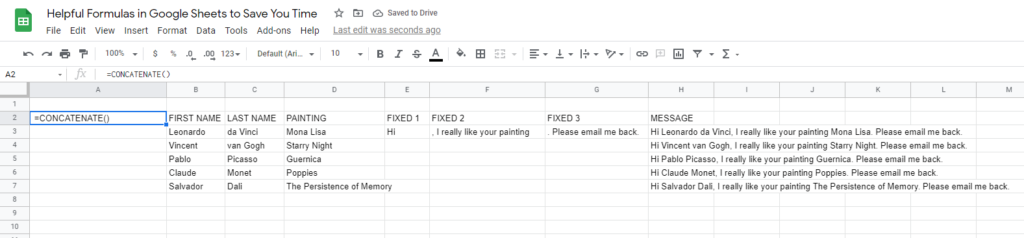
5. TRIM() İstenmeyen Fazladan Boşlukları Kaldırır
Ne zaman metin blokları başka kaynaklardan kopyalanıp yapıştırılsa, biçimlendirme bir kabusa dönüşür. Çoğu zaman, genel biçimi bozan istenmeyen boşluklara sahip olursunuz.
Her alanı manuel olarak silebilir veya Google E-Tablolar'da TRIM() komutunu kullanabilirsiniz. Bu komut, bir iletideki boşluk sayısını azaltır ve sözcükler arasında yalnızca bir boşluk bırakır.
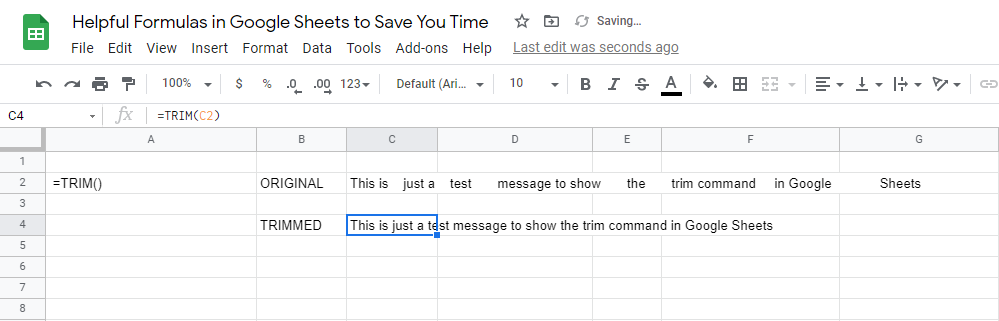
Bu, yazılı yanıtları kabul edecek şekilde ayarlanmış E-Tablolar için de yararlı olabilir. kullanıcılardan. Yanlışlıkla çift boşluk bırakma gibi insan hatasını ortadan kaldırır ve gerçekten temiz görünen bir belgeyle sonuçlanır.
6. TEXT(), Değerleri Diğer Biçimlere Dönüştürür
Google E-Tablolar'daki en büyük sorunlardan biri, bir hücreye yerleştirilen değerleri yeniden biçimlendirmektir. E-Tablolar, hangi biçimi istediğinizi tahmin etmeye çalışacaktır, ancak tüm hücre bölümlerini değiştirmek zorunda kalabilirsiniz.
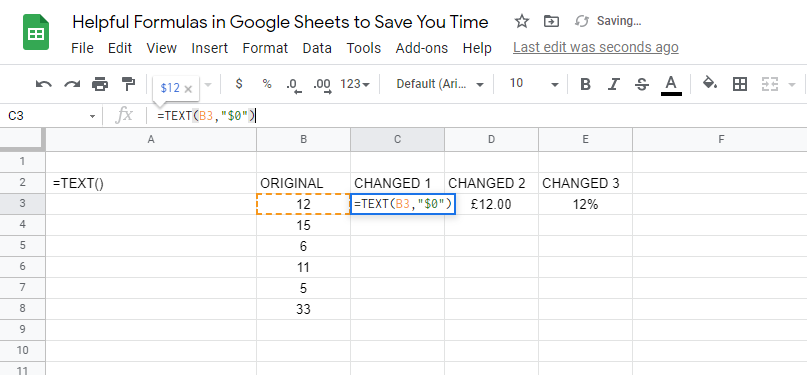
Alternatif olarak, TEXT() işlevini deneyebilirsiniz. Bu formül, genel metin, sözcük dizeleri, değerler, dolar tutarları, yüzdeler, tarihler ve bir dizi başka seçenekten biçimlendirmeyi değiştirir.
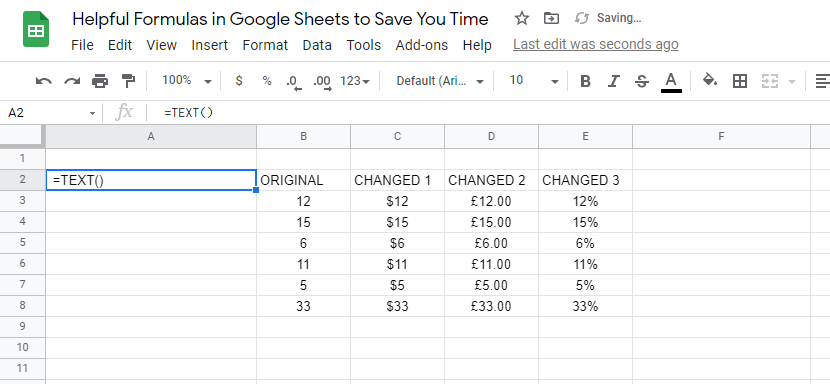
Kopyalama yapıyorsanız ve örneğin dolar değerlerine dönüştürmeniz gereken bir veri yığınını yapıştırarak, bunu yapmak için bu formülü kullanabilirsiniz. Değerden sonra gösterilen ondalık basamak sayısını da değiştirebilirsiniz.
7. GOOGLETRANSLATE() ile Yerleşik Çeviri
E-Tablolar ayrıca çevirilerinizi hızlandırabilir. Bildiğiniz bir dilde bir kelime öbeği sütununuz varsa, farklı dillere çevrilmiş bir ifadenin birden çok sütununu oluşturabilirsiniz.
Örneğin, yaygın ifadeleri tek bir belgede İngilizce'den İspanyolca, Fransızca ve Japonca'ya çevirebiliriz. Bu, uluslararası bir ekibin aynı belgeyi anlamasına yardımcı olabilir.
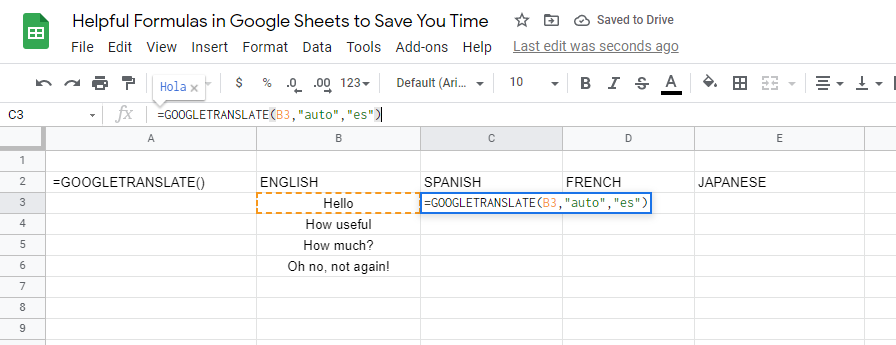
Bu formül, Google'ın çeviri hizmetleri tarafından sağlanmıştır. Bu formülü, belirli bir metni kopyalayıp E-Tablolar'a yapıştırarak hangi dilde olduğunu bulmak için de kullanabilirsiniz.
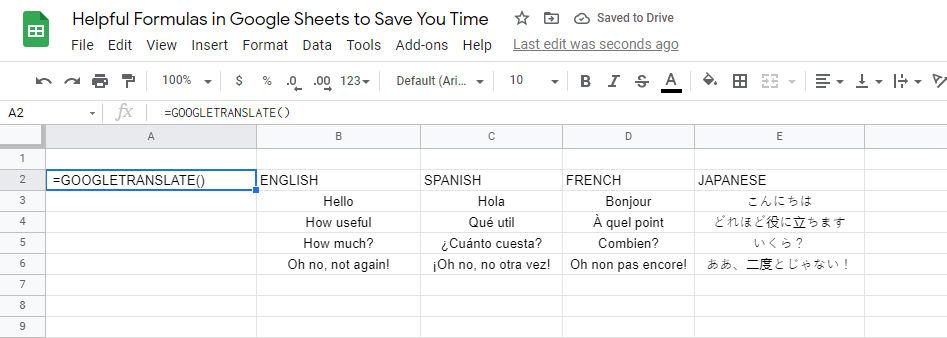
Kaynak dili "otomatik" olarak tutabilirsiniz; E-Tablolar hangi dil olduğunu belirleyecek ve ardından anlayabileceğiniz seçili dile çevirecektir.
8. Hızlı bir şekilde SORT() Verileri
Sıralanmış bir veri listesi tutmak baş ağrısı olabilir. Yeni veriler girildiğinde veya veriler değiştirildiğinde, elle sıralanmış listeniz bozulacaktır.
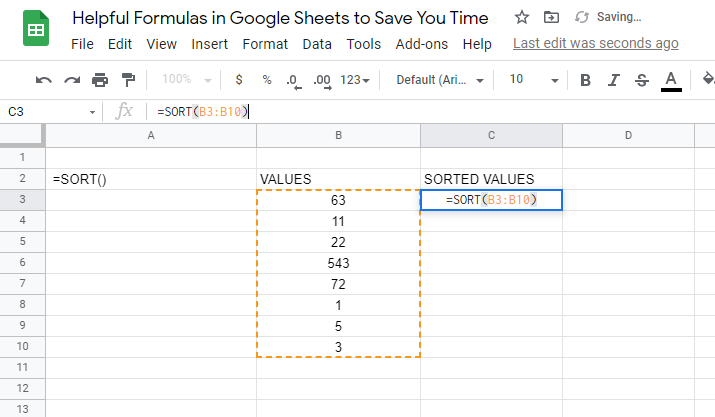
Verileri her eklendiğinde manuel olarak sıralamak yerine, yerleşik verileri kullanabilirsiniz. -SORT() komutunda. Bu, otomatik olarak artan veya azalan değerlerin bir listesini oluşturur.
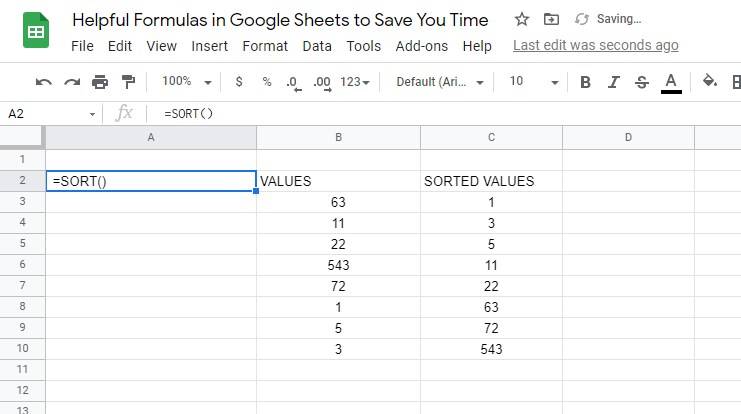
Çalıştıktan sonra sıralanan listeyi kendi satırında veya sütununda derler. Ardından, E-Tablonuzda ek adımlar atmak için bu aralığı kullanabilirsiniz.
9. TRANSPOSE() ile Satırları ve Sütunları Değiştirin
İlk yaptığınızda sayfanızın satır ve sütununu yanlışlıkla mı değiştirdiniz? Veya bir müşteri, belgenize eklemek istediğiniz verileri size gönderdi, ancak satır ve sütunların değiştirilmesi gerekiyor.
Durum ne olursa olsun, TRANSPOSE() komutunu deneyebilirsiniz.
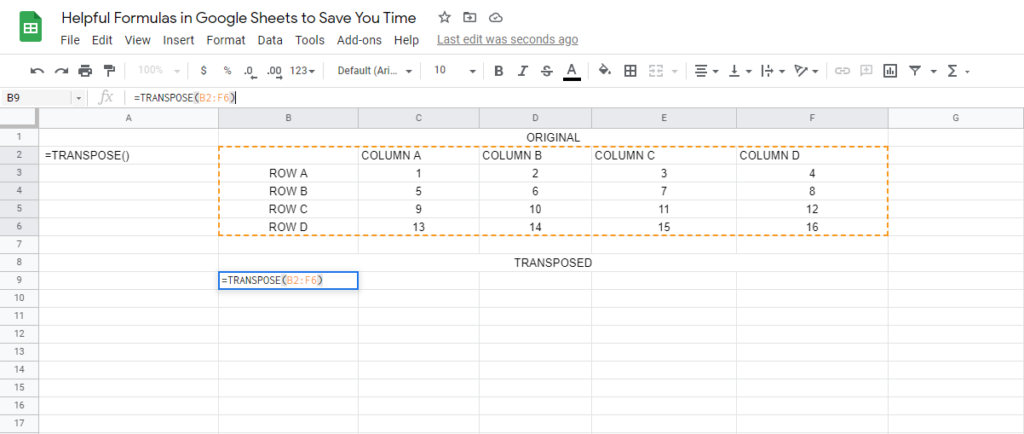
İşte şu şekilde çalışır: Satırlar ve sütunlar ters çevrilir. Çevirdikten sonra doğru yerde olmasını sağlamak için tablodaki ilgili veriler de değiştirilir.
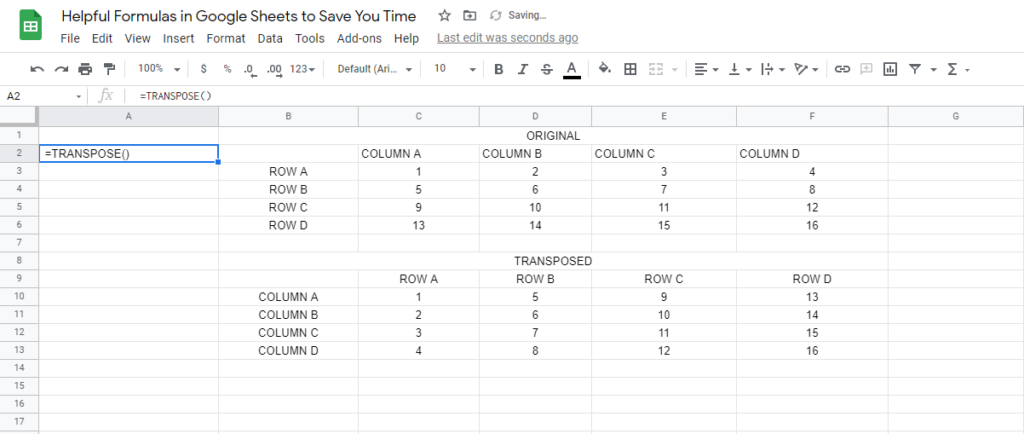
Eski veriler değiştikçe, aktarılan tablo da güncellenir ve değişir.
10. ORTALAMA()'yı Hızlıca Bulun
E-Tablolar'da ORTALAMA() komutunu kullanmak, belirli bir sayı kümesinin ortalamasını tükürecektir. Hatırlamıyorsanız, ortalama, tüm sayıları toplayıp kaç tane sayı olduğuna böldüğünüz zamandır.
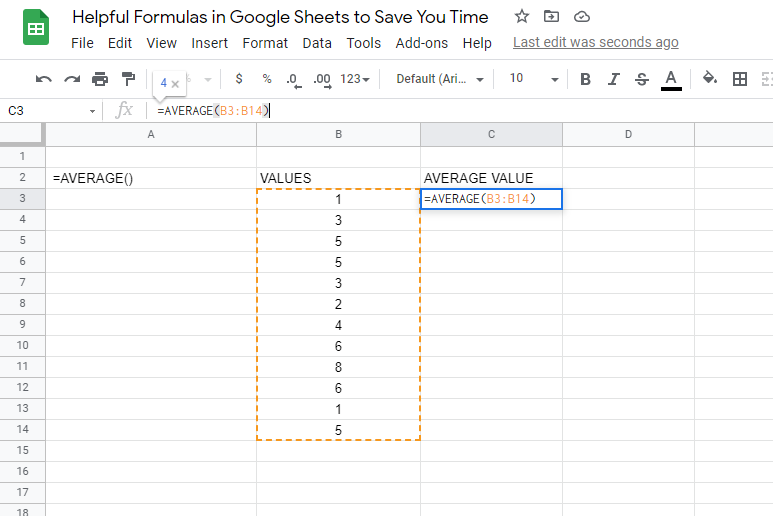
Bu, kullanışlı bir matematik komutudur. ORTALAMA() formülü olmadan, bunu kağıt ve hesap makinesi ile çözmeye devam edeceksiniz.
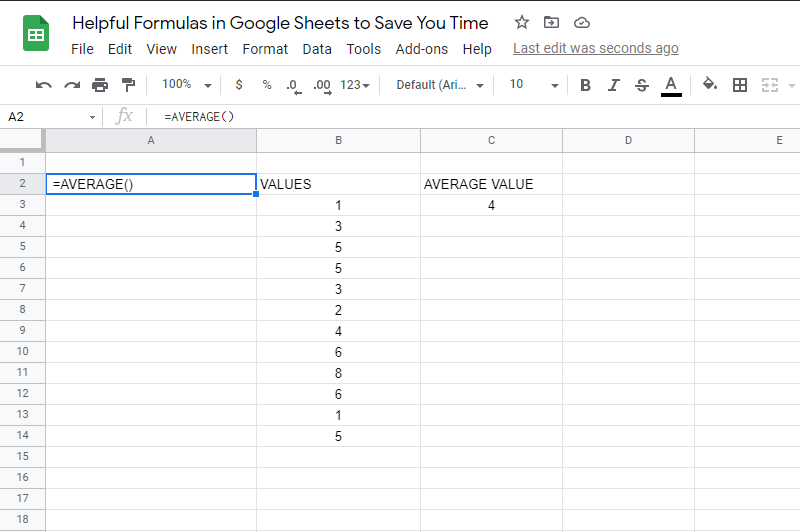
Ortalamasını bulmak istediğiniz sayı aralığını seçin, ardından Gerisini E-Tablolar halleder.
Google E-Tablolar Verimliliğinizi Artırmak için Formülleri Kullanın
E-Tablolar'ı açma ve az önce öğrendiğiniz bu 10 faydalı formülü deneme zamanı. Size zaman kazandırmak ve hayatınızı kolaylaştırmak için tasarlandılar. Bunları kendi başınıza deneyin ve ne kadar kolay olduklarını görün.
Kaçırdığımız favori bir formülünüz var mı? Yorum bırakın ve bize bildirin.